WINDOWS является графической операционной системой. Ее основные средства управления – графический манипулятор (мышь) и клавиатура.
Все, с чем мы имеем дело, работая с компьютером, можно отнести либо к объектам, либо к элементам управления.
Основными элементами пользовательского интерфейса ОС WIN являются следующие объекты:
Стартовый экран WINDOWS представляет собой системный объект, называемый рабочим столом. Рабочий стол – это графическая среда, на которой отображаются объекты и элементы управления WINDOWS. В исходном состоянии на рабочем столе находятся несколько экранных значков и панель задач.
На панели задач справа находится область уведомлений (панель индикации), на ней находятся программы, которые запущены постоянно (резидентные программы), часы, значок для переключения клавиатуры, значок регулятора громкости звука и др. значки. На панели задач могут также располагаться панели быстрого запуска, кнопки работающих приложений и др. Слева находится кнопка «ПУСК» Настройку панели задач и меню «Пуск» можно выполнить, щелкнув правой кнопкой мыши на панели задач и в контекстном меню, щелкнув «Свойства», в этом же контекстном меню можно настроить по своему усмотрению панель инструментов на панели задач и расположение окон на рабочем столе.
Что делать после установки операционной системы
2. Панель – набор кнопок, упрощающих выполнение некоторых типичных задач (панель управления, панель задач, панель инструментов).
3. Значок (пиктограмма) является графическим представлением объекта. То, что мы делаем со значком, на самом деле делаем с объектом (удаление, копирование и т.д.). Каждому типу файлов соответствует свой значок.
4. Ярлык является только указателем (ссылкой) на объект и служит для ускорения запуска программ и документов. Объект и его ярлык находятся обычно в разных местах. Ярлык можно удалить, что никак не влияет на связанный с ним объект. Ярлык хранится в файле, который имеет очень маленький размер (до 1 КБ).
5. Окно (элемент графического интерфейса пользователя) – автономная область экрана, предназначенная для организации взаимодействия между пользователем и выполняющей программой.
6. Меню – список альтернативных вариантов команд, действий, режимов, установок и т.д., из которых пользователь должен выбрать только один вариант (контекстное, системное, операционное (строка меню), основное или главное (ПУСК), каскадное меню, сжатое меню)
7. Папка -элемент графического интерфейса пользователя, предназначенный для группировки файлов по какому-либо признаку (папки с файлами – создают пользователи, системные папки – создает система автоматически (корзина, мой компьютер, рабочий стол, сетевое окружение и др.).
Системные папки служат для доступа к любым аппаратным и программным ресурсам компьютера.
Значок «Корзина» с поверхности рабочего стола не удаляется и не переименовывается. Пункт «Программы», «Документы» из меню пуск не удаляются. Удалить можно только с помощью редактора «Групповая политика» (в командной строке набрать GPEDIT.msc – конфигурация пользователя – администрирование шаблонов – Меню пуск и панель задач (двойной щелчок) – удалить меню документы — переключатель «включен»)
1. Приложения и документы – файлы операционной системы.
Документ – любая, содержащаяся в файле совокупность данных (текст, таблица, рисунок и т.д.)
Приложение – программа, предназначенная для решения конкретной задачи.
К элементам управления относятся: кнопка, переключатель, выключатель, флажок, поле, поле со списком, вкладки и т.д.
Основные приемы управления с помощью мыши:
· Щелчок – быстрое нажатие отпускание левой копки мыши;
· Двойной щелчок – два щелчка, выполненные с малым интервалом времени между ними;
· Щелчок правой кнопкой – то же самое, что и щелчок, но с использованием правой кнопки;
· Перетаскивание – выполняется путем перемещения мыши при нажатой левой кнопке (сопровождается перемещением экранного объекта);
· Протягивание мыши – выполняется, как и перетаскивание, но при этом происходит не перемещение объекта, а изменение его формы;
· Специальное перетаскивание – выполняется как и перетаскивание, но при нажатой правой кнопке, а не левой;
· Зависание – наведение указателя мыши на значок объекта или на элемент управления и задержка его на некоторое время (при этом обычно появляется всплывающая подсказка, кратко характеризующая свойства объекта).
Горячая клавиша ALT+F4 – закрывает текущее окно.
Окно папки -это контейнер, содержимое которого графически отображает содержимое папки. Кроме окон папок имеются и другие типы окон: диалоговые окна (окна запросов), окна справочной системы, программные окна (окна приложений), вторичные (дочерние окна).
В строке заголовка программных окон выводится название программы и есть строка меню и кнопки сворачивания, у вторичного окна – выводится описание выводимой информации, например, имя документа, строки меню в них нет.
Диалоговые окна – служат для настройки параметров ОС или приложения, а также выводит необходимые в процессе работы сообщения. Диалоговые окна всегда выводятся поверх других окон программы. Обычно при появлении окна запроса никакая работа с данной программой невозможна до ответа на запрос и закрытия окна запросов. Эти окна не могут менять размер, у них нет кнопок сворачивания и разворачивания. В состав диалоговых окон входят различные элементы управления: вкладки, кнопки, текстовые поля, списки, переключатели, флажки, счетчики, ползунки, контекстные меню.
Состав окна:
строка заголовка, строка меню, панель инструментов, адресная строка, рабочая область, строка состояния, справа в строке заголовка системный значок (открывает оконное (служебное) меню), справа находятся кнопки Закрыть (Х), Развернуть, Свернуть _, Восстановить Если количество объектов в папке велико появляются горизонтальная и вертикальная полосы прокрутки. При щелчке на пункте меню появляется раскрывающееся (ниспадающее) меню.
Сервисные средства обслуживания компьютера
1) Средства проверки дисков.
Наличие средств для проверки дисков является обязательным требованием любой ОС. Средства проверки рассматриваются в двух категориях: средства логической проверки, т.е. проверки целостности файловой структуры, и средства физической диагностики поверхности. Логические ошибки, как правило, устраняются средствами самой операционной системы, а физические дефекты (повреждение магнитного слоя в некоторых секторах) ОС исключает из работы.
В системе FAT логические ошибки имеют два характерных проявления: это потерянные кластеры или общие кластеры, также бывают логические ошибки, связанные с некорректной записью даты создания файла или неправильными именами. Логические ошибки возникают в результате некорректного (или аварийного) завершения работы Windows, из-за сбоя и зависания программ во время записи на диск, действия компьютерных вирусов Физические дефекты вызываются механическим повреждением поверхности, низким качеством или старением.
Для проверки диска необходимо вызвать контекстное меню на проверяемом диске, открыть свойства диска, перейти на вкладку Сервис, нажать кнопку Выполнить проверку и в появившемся диалоговом окне отметить флажком нужные пункты и нажать кнопку Выполнить. Можно также загрузиться с загрузочной дискеты (если система FAT) и запустить досовскую версию Scandisk.exe – прописать Scandisk C: В комплекте Windows NT есть программа Checkdisk, которая прописывается в командной строке.
2) Дефрагментация диска.
При интенсивном использовании диска (удаление, перезапись файлов) многие файлы оказываются сильно фрагментированными, а на диске образуется много пустых кластеров. Все это замедляет работу, поэтому существуют специальные программы для дефрагментации диска. Программа Дефрагментация диска собирает файлы из фрагментов в одно целое. Дефрагментацию можно выполнить, также как и проверку диска из окна свойств диска или Пуск-Программы-Стандартные-Служебные-Дефрагментация диска.
3) Форматирование диска – это создание структуры записи информации на поверхности диска: разметка дорожек, секторов, записи маркеров и другой служебной информации. При форматировании все данные с диска стираются. Форматирование диска можно произвести с помощью контекстного меню диска или меню окна Мой компьютер (Файл-форматировать…). Можно также загрузиться с загрузочной дискеты и прописать FORMAT C:
4) Очистка диска
В процессе работы на компьютере постоянно образуются ненужные файлы, которые засоряют диски компьютера и мешают работать пользователю и программам.Утилита Очистка диска запускается автоматически при недостаточности места на диске. Или ее можно вызвать из папки служебных программ (Пуск-Программы-Стандартные-Служебные-Очистка диска)
5) Автоматический запуск приложений.
Для автоматического запуска приложений после загрузки ОС необходимо в папку Автозагрузка (Главное меню-Программы-Автозагрузка) скопировать ярлык запускаемых приложений. Отключение автоматического запуска выполняют удалением его ярлыка из папки Автозагрузка.
6) Средства управления виртуальной памятью
Современные ОС позволяют расширить оперативную память компьютера за счет создания виртуальной памяти на диске. Виртуальная память реализуется в виде файла подкачки. Файл подкачки – это файл на жестком диске, используемый для организации виртуальной памяти. Когда не хватает оперативной памяти для обеспечения работы текущего (активного) приложения, то приложение или его часть, которые не использует в данный момент микропроцессор выгружаются из оперативной памяти на диск. На их место в оперативную память загружается необходимый фрагмент активного приложения.
7) Средства кэширования дисков.
Взаимодействие процессора с дисками компьютера происходит намного медленнее операций обмена с оперативной памятью. Поэтому ОС принимает меры по сохранению части прочитанных с диска данных в специальной области оперативной памяти — кэш-памяти. Это как бы «сверхоперативная память». Когда процессору нужны данные, он сначала обращается в кэш-память и только если там нет нужных данных, обращается в оперативную память. В современных ОС эту функцию включают в ядро системы она работает автоматически.
8) Средства сжатия данных
Большинство типов данных имеют определенную избыточность. У видеоданных избыточность намного больше, чем у графических данных, а у графических больше, чем у текстовых. Различают следующие объекты сжатия: файлы, папки, диски.
Существует три способа уменьшения избыточности данных: изменение содержания, изменение структуры, то и другое вместе.
Избыточность устраняется, например, за счет упрощения кодов, исключение из них постоянных битов или представления повторяющихся символов.
Программы, которые осуществляют упаковку и распаковку файлов, называются программами-архиваторами. В ОС Windows самыми распространенными программами являются WinRar (расширение имени.RAR) и WinZip (.ZIP), 7-ZIP-FILE MANAGER.
Архив также можно создать в WIN XP: из контекстного меню на объекте (ах) или меню файл в Проводнике – Отправить – Сжатая ZIP-папка. Распаковка (извлечение): контекстное меню на архиве – открыть с помощью — сжатая ZIP-папка.
Подробнее рассмотрим WINRAR.
Запустить программу можно Пуск-Программы-WINRAR. Или в контекстном меню выбрать команду Добавить в архив… В окне «Имя и параметры архива» во вкладке Общие необходимо ввести имя архива (или выбрать через кнопку Обзор). В формате архива указать ZIP или RAR, затем указать метод сжатия. Если хотите создать многотомный архив, то необходимо указать размер тома.
Для важных архивов можно поставить флажок в строке «Заблокировать архив». Тогда нельзя будет изменить его модификацию. Установить пароль на архив можно во вкладке «Дополнительно».
Можно создать следующие типы архивов: самораспаковывающиеся, непрерывные, многотомные.
Самораспаковывающийся архив готовится на базе обычного архива путем присоединения к нему небольшого программного модуля. Архив получает расширение.EXE, и запускается как программа. Распаковка происходит автоматически, программы-архиватора не требуется. Для создания самораспаковывающегося архива в окне «Имя и параметры архива» необходимо поставить флажок в строке «Создание SFX-архив».
Можно также создать непрерывный архив – это архив, упакованный специальным способом, при котором все сжимаемые файлы рассматриваются как один последовательный поток данных. Поддерживается только в формате RAR, для ZIP такого типа архива не существует. Непрерывная архивация значительно увеличивает степень сжатия, но имеется ряд недостатков, поэтому такие архивы целесообразно использовать, когда:
· Архив предполагается редко обновлять;
· Планируется чаще распаковывать весь архив, чем извлекать из него один или несколько файлов;
· Нужно достичь более плотной степени сжатия, даже в ущерб скорости упаковки
Многотомные и самораспаковывающиеся архивы также могут быть непрерывными.
Установка и удаление приложений Windows
Основным методом установки приложений Windows является использование утилиты Установка и удаление программ (Пуск-Настройка-Панель управления). Перед началом установки нового приложения следует закрыть все работающие программы и открытые документы. В некоторых случаях необходимо закрывать и ряд фоновых процессов (они отображены на панели индикации в панели задач).
При установки программ некоторые ОС Windows потребуют вставить компакт диск, в более новых версиях Windows утилита может обращаться и к жесткому диску. Можно также установить приложение с помощью программы Setup.exe (Install.exe), которая входит в дистрибутивы устанавливаемого приложения. После установки приложения часто требуется перезагрузить компьютер для корректной работы приложения (Windows ХР необходимость перезагрузки возникает намного реже).
Удаление установленных приложений производится средствами этого же окна. Необходимо выделить удаляемое приложение и нажать кнопку Заменить/удалить. Удаление редко бывает полным, как правило, остаются пустые папки (их можно удалить вручную). Удалить программу также может деинсталятор в папке этой программы в главном меню (uninstall.exe)
В окне Установка и удаление программ можно также изменить состав компонентов Windows, а также создать загрузочный диск (в Windows ХР и 2000 нельзя его создать).
Б) Установка оборудования
Оборудование подключается к компьютеру дважды: аппаратно и программно. Аппаратное подключение – физическое соединение с помощью гнезд на материнской плате или внешних разъемов стандартных портов. Программное подключение – установка программы-драйвера, являющейся посредником между ОС и оборудованием.
Стандартное оборудование не требует драйверов (жесткие диски, дисководы, клавиатура). Сведения о том как с ними работать есть в BIOS. Монитор и видеоадаптер без драйверов распознаются как простейшие стандартные модели. Для того, чтобы использовать все функциональные возможности данной модели, необходимы драйверы. Для мыши и CD-ROM драйвер нужен только для необычных моделей.
Программную установку оборудования можно выполнить Пуск-Настройка-Панель управления-Установка оборудования.
Драйвер монитора можно установить в диалоговом окне свойств видеосистемы: Пуск-Настройка-Панель управления-Экран-Параметры-Дополнительно-Монитор-Свойства-Драйвер-Обновить. Там же устанавливается драйвер видеоадаптера Пуск-Настройка-Панель управления-Экран-Параметры-Дополнительно-Адаптер-Свойства-Драйвер-Обновить.
Для установки принтеров: Пуск-Настройка-Принтеры-Установка принтера. Универсальным средством является Мастер установки (Пуск-Настройка-Панель управления-Установка оборудования).
По окончанию установки необходимо перезагрузить компьютер и выполнить проверку на наличие конфликтов (Панель управления-Система-Оборудование-Диспетчер устройств или контекстное меню на значке Мой компьютер – Свойства). Нераспознанные устройства помечены вопросом, конфликтующие – восклицательным знаком. Конфликтующие необходимо удалить и установить заново драйвер.
Системный реестр Windows
Системный реестр ОС Windows является иерархической базой данных, в которой хранится информация о конфигурации Windows. в реестре содержатся сведения об оборудовании системы, установленных программах и параметрах настройки, к которым операционная система постоянно обращается во время работы. В ОС Windows входит редактор реестра regedit.exe. Для его запуска необходимо диалоговое окно Запуск программы (Пуск-Выполнить…) ввести regedit.exe.
Категорически не рекомендуется изменять параметры реестра без четкого понимания производимых действий, так как можно серьезно повредить систему. Для восстановления реестра необходимо перезагрузить компьютер, в процессе загрузки нажать клавишу F8 и выбрать вариант загрузки Загрузка последней удачной конфигурации.
Интерфейс командной строки.
В 80-е годы 20 века, когда не был разработан графический ОС, использовалась операционная система MS DOS с командным интерфейсом.
Когда был разработан Windows с графическим интерфейсом ПК IBM PC продолжали работать под управлением операционной системы MS DOS, а программа Windows была оболочкой, надстройкой над MS DOS. Последние версии Windows являются операционной системой. Но все команды MS DOS сохранились и используются в окне командной строки Windows – (Пуск-Программы-Стандартные-Командная строка).
В ответ на приглашение операционной системы (C:WINDOWS>) можно вводить команды с клавиатуры, например:
Команды работы с каталогами: MD (создание каталога), CD (смена каталога), RD (удаление каталога), DIR (просмотр каталога).
Команды работы с файлами: COPY CON (создание файла), TYPE (просмотр содержимого файла), COPY (копирование файла), REN (переименование файла), DEL (удаление файла)
Команды работы с дисками: format (форматирование диска), defrag (дефрагментация диска и др.)
Каждая команда имеет свой формат, параметры которого запомнить достаточно трудно. Для того, чтобы получить справочную информацию о команде, необходимо после имени команды ввести ключ /?
Источник: studopedia.su
Средства управления windows

1. Окно. Один из основных элементов Windows. В окнах запускаются все программы Windows.
2. Рабочий стол. Появляется сразу после загрузки Windows. На нем собраны самые необходимые программы и инструменты, представленные в виде значков и ярлыков.
Значок соответствует одному файлу (документу или программе) или папке. У каждого типа документа – свой значок, поэтому по умолчанию расширения файлов скрыты. Любые значки можно переименовывать, перемещать из папки в папку, удалять или копировать с помощью мышки. Следует помнить, что любые операции со значками –это операции с оригинальными файлами. При удалении значка с рабочего стола или из любой папки физически удаляется файл с диска.
Ярлыки – особый тип значков, любые операции с которыми никак не отразятся на оригинальных файлах. Отличаются от обычных значков наличием маленькой черной стрелочки в левом нижнем углу.
3. Контекстное меню. Вызывается при нажатии на правую кнопку мыши. Содержимое зависит от выделенного объекта.
4. Справочная система. Справочная система Windows – контекстная (показываемый раздел справки зависит от места вызова), интерактивная (способна на определенном уровне общаться с пользователем), многоуровневая (различный уровень детализации справочной информации).
5. Для работы с файлами в Windows служит программа Internet Explorer. Основное назначение этой программы – интернет-браузер, но для работы с файлами она трансформируется в «Мой компьютер» и «Проводник».
6. Панель управления. На панели управления находятся значки, предназначенные для управления и настройки Windows. Можно привести такие настройки: дата/время; звук; игровые устройства; Интернет; клавиатура и др.
7. Корзина. Особая папка на диске, в которую попадают удаленные пользователем и системой файлы.
8. Панель Задач. Каждое открытое окно или запущенная программа автоматически отображаются на панели задач в виде прямоугольной кнопки
9. Меню «Пуск». Основное средство доступа к установленным программам. Содержит следующие подменю:
- Программы.
- Документы. Включает ссылки на последние просматриваемые и редактируемые документы. Обеспечивает максимально быстрый доступ к ним, достаточно щелкнуть по нужному имени файла мышкой;
- Избранное. Включает ссылки на выбранные пользователем интернет-страницы;
- Справка;
- Поиск. Предназначено для поиска файлов и папок;
- Настройка. Обеспечивает доступ к панели управления, параметрам панели задач, к меню конфигурации принтеров и к настройкам рабочего стола»;
- Выполнить. Аналог командной строки DOS;
- Завершение сеанса. Служит для завершения сеанса работы с Windows без перезагрузки компьютера;
- Завершение работы.
20. Сервисное программное обеспечение: назначение и возможности.
Сервисное программное обеспечение — это совокупность программных продуктов, предоставляющих пользователю дополнительные услуги в работе с компьютером и расширяющих возможности операционных систем.
По функциональным возможностям сервисные средства можно подразделить на средства:
• улучшающие пользовательский интерфейс;
• защищающие данные от разрушения и несанкционированного доступа;
• ускоряющие обмен данными между диском и ОЗУ:
По способу организации и реализации сервисные средства могут быть представлены: оболочками, утилитами и автономными программами. Разница между оболочками и утилитами зачастую выражается лишь в универсальности первых и специализации вторых.
Оболочки являются как бы настройками над операционной системой. Все оболочки обеспечивают ту или иную степень защиты от ошибок пользователя, что уменьшает вероятность случайного уничтожения слайдов.
Утилиты и автономные программы имеют узкоспециализированное назначение и выполняют каждая свою функцию. Но утилиты, в отличии от автономных программ, выполняются в среде соответствующих оболочек. При этом они конкурируют в своих функциях с программами ОС и другими утилитами.
Эти утилиты чаще всего позволяют выполнять следующие функции:
• обслуживание дисков (форматирование, обеспечение сохранности информации, возможности ее восстановления в случае сбоя и т. д.);
• обслуживание файлов и каталогов (аналогично оболочкам);
• создание и обновление архивов;
• предоставление информации о ресурсах компьютера, о дисковом пространстве, о распределении ОЗУ между программами;
• печать текстовых и других файлов в различных режимах и форматах;
• защита от компьютерных вирусов. Программные средства антивирусной защиты обеспечивают диагностику (обнаружение) и лечение (нейтрализацию) вирусов. Термином «вирус» обозначается программа, способная размножаться, внедряясь в другие программы, совершая при этом различные нежелательные действия.
Из утилит, получивших наибольшую известность, можно назвать многофункциональный комплекс Norton Utilities.
21. Общие сведения о компьютерных вирусах: классификация вирусов, симптомы заражения ПЭВМ.
Статьи к прочтению:
- Срок действия договора, порядок его изменения и расторжения
- Сроки и место проведения форума
Бесплатное удаленное управление компьютером средствами Windows
Похожие статьи:
- Средства управления криптографическими ключами Безопасность любой криптосистемы определяется используемыми криптографическими ключами. В случае ненадежного управления ключами злоумышленник может…
- Настройка элементов управления windows 9х. Стандартные прикладные программы. Программа Блокнот. Графический редактор Paint. Калькулятор. Internet Explorer. Служебные приложения Windows 9х….
Источник: csaa.ru
Методы запуска «Управления компьютером» в Windows 10

Довольно простой метод открыть окно «Управление компьютером» — это использовать контекстное меню значка «Этот компьютер». Кликните по иконке правой кнопкой мыши и выберите соответствующий пункт.

Если на рабочем столе нет значка «Этот компьютер», то при желании его можно активировать с помощью настроек персонализации или «Проводника». Об этом прочтите в нашем отдельном материале, перейдя по ссылке ниже.

Подробнее: Добавление ярлыка «Мой компьютер» на Рабочий стол в Windows 10
Следует отметить, что способ сработает только при условии, что значок «Этот компьютер» не является ярлыком исполняемого файла.
Способ 2: Главное меню

В главном меню Windows 10 находятся все установленные приложения и системные средства, в том числе «Управление компьютером». Чтобы перейти в окно, кликните по иконке Windows на нижней рабочей панели и раскройте папку «Средства администрирования». Приложение располагается в списке инструментов.
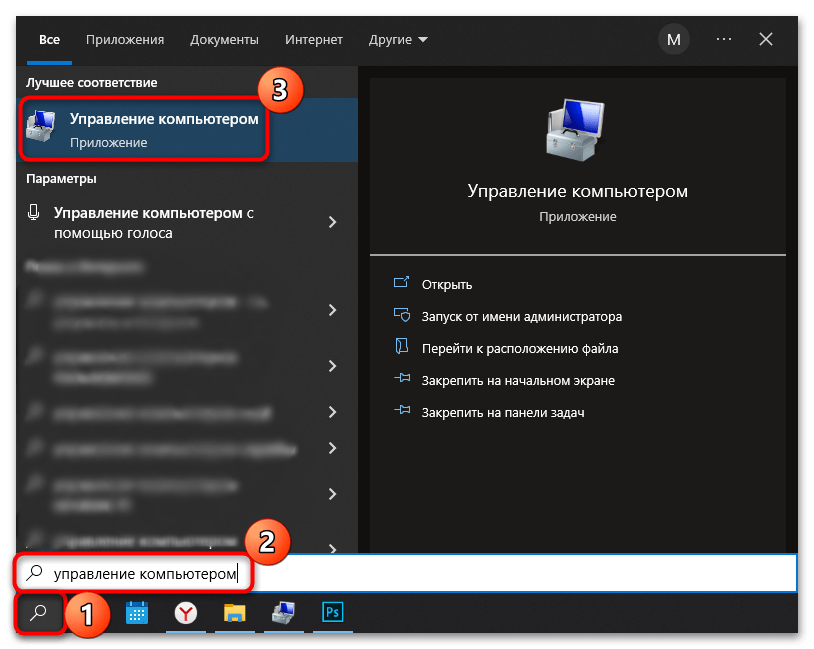
В Windows также реализован поиск внутри «Пуска», через который можно найти любое установленное приложение, документ или файл, зная их точное название. Чтобы открыть средство «Управление компьютером», щелкните по «Пуску» (если пользуетесь поисковой строкой — то по значку в виде лупы на нижней панели) и введите соответствующий запрос. В меню отобразится наиболее подходящий результат.
Способ 3: Контекстное меню кнопки «Пуск»
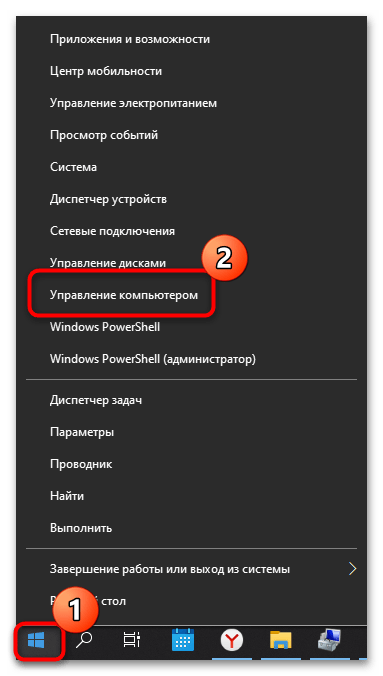
Еще один способ открыть «Управление компьютером» — это вызвать контекстное меню иконки Windows 10. Кликните по ней правой кнопкой мыши и в списке нажмите на нужную строку.
Вызвать это меню также можно, если одновременно нажать на клавиши «Win + X», а для мгновенного запуска приложения «Управление компьютером» — следом клавишу «G».
Способ 4: «Командная строка»
Консоль «Командная строка» — универсальное системное средство, с помощью которого пользователь может управлять компьютером, вводя специальные команды. Через консоль также запускается рассматриваемое приложение:
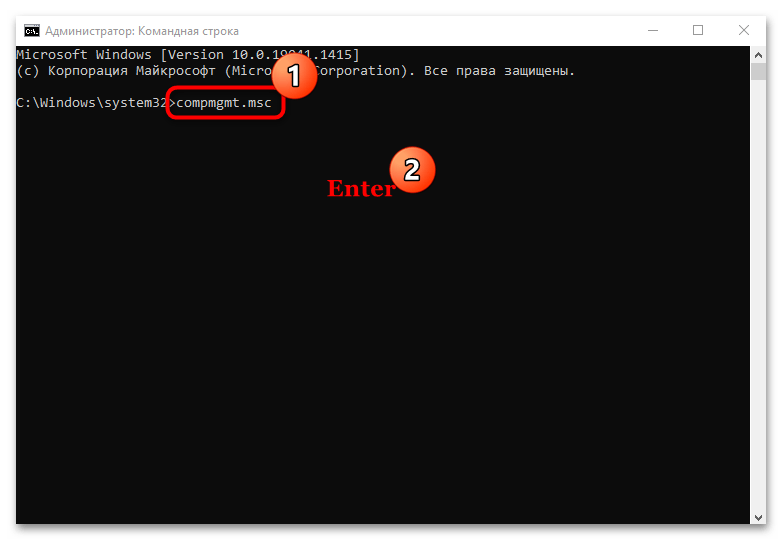
- Откройте «Командную строку» любым удобным способом, например через поиск в «Пуске».
- В интерфейсе терминала вставьте команду compmgmt.msc , затем нажмите на клавишу «Enter».
После подтверждения команды запустится окно «Управление компьютером».
Способ 5: Окно «Выполнить»
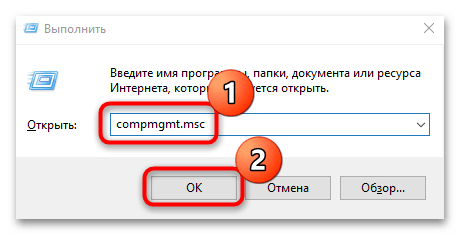
Еще один метод перейти в окно с элементами управления – диалоговое окно «Выполнить». Для этого, как и в случае с «Командной строкой», также нужно знать специальную команду. Нажмите одновременно клавиши «Win + R» и в строке напишите compmgmt.msc . Чтобы запустить штатное средство, нажмите на кнопку «ОК».
Способ 6: «Панель управления»
Библиотека с инструментами администрирования находится в разделах классической «Панели управления». Найти ее можно следующим образом:
- Откройте «Панель управления», отыскав ее через поиск в «Пуске» или в главном меню в разделе «Служебные – Windows».
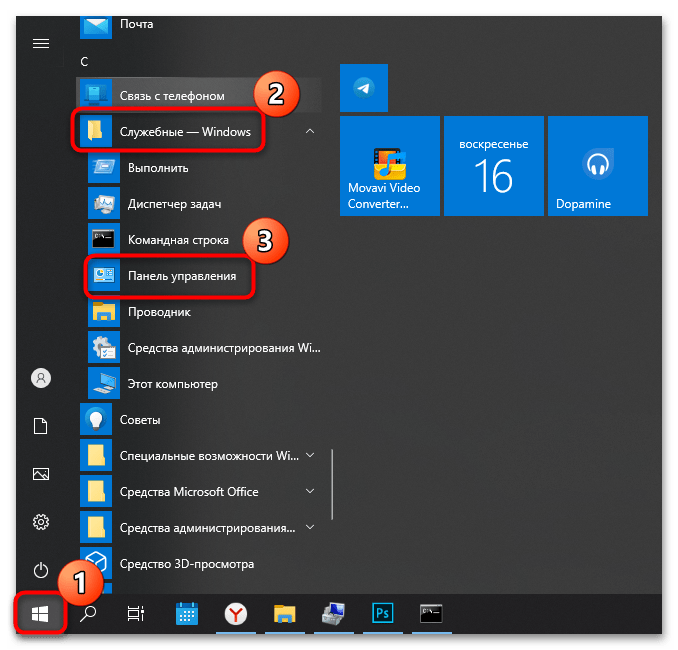
- Для более быстрого перехода в нужный раздел выберите отображение мелких или крупных значков, нажав на вариант в меню «Просмотр». Перейдите в раздел «Администрирование».

- Отобразится список ярлыков доступных инструментов Windows 10. Отыщите «Управление компьютером» и дважды щелкните по названию левой кнопкой мыши.
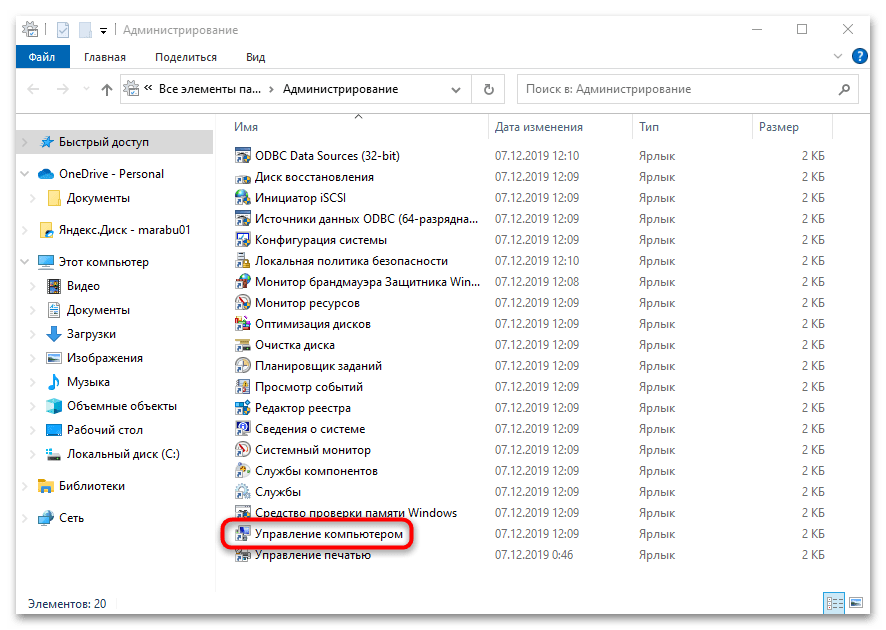
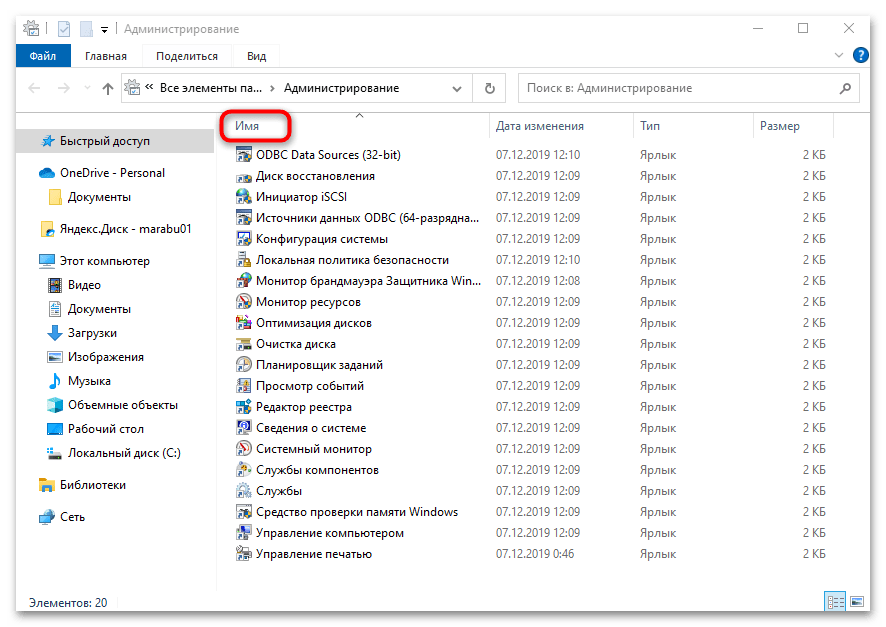
Для упорядочивания названий средств администрирования нажмите на заголовок столбца «Имя».
Способ 7: «Диспетчер задач»
В «Диспетчере задач» можно не только мониторить состояние и загруженность компонентов системы или управлять активными процессами, но и запускать новые задачи.
- Откройте «Диспетчер задач». В Windows 10 достаточно щелкнуть правой кнопкой мыши по нижней рабочей панели и выбрать соответствующий пункт из появившегося меню.
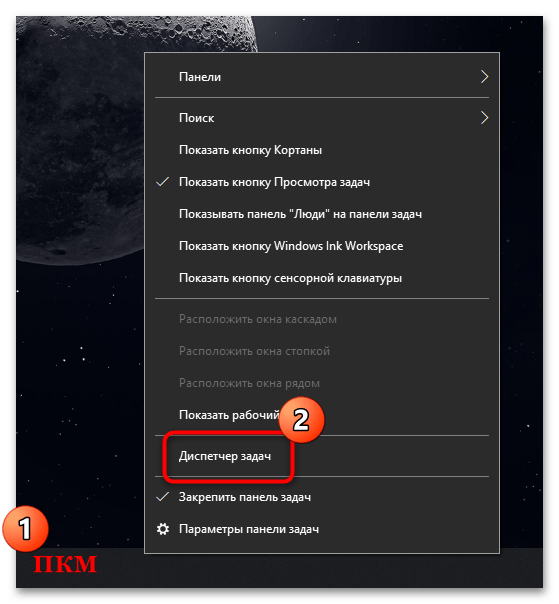
- Нажмите на меню «Файл», затем — «Запустить новую задачу».
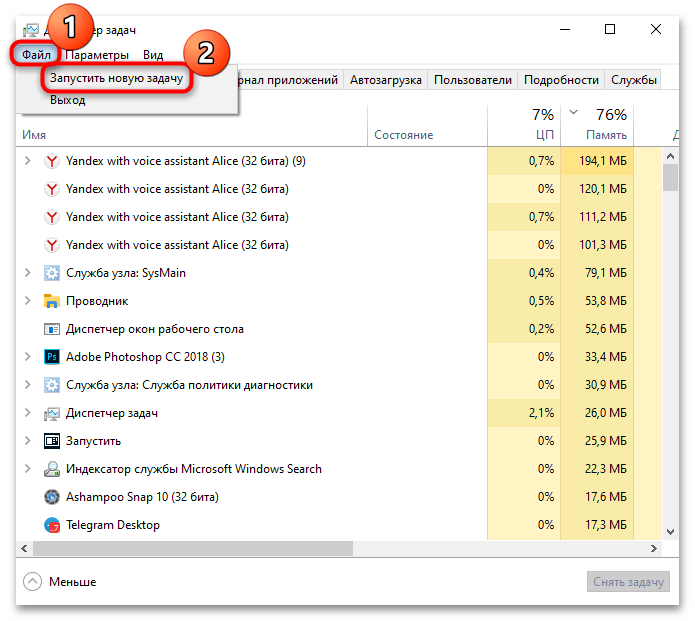
- В поле впишите compmgmt.msc и щелкните по кнопке «ОК».

В случае необходимости можно запустить «Управление компьютером» сразу с расширенными правами, что пригодится, если будут вноситься системные изменения. Для этого отметьте пункт в окне с запуском задачи.
Способ 8: Исполняемый файл
Не самый удобный, но имеющий право на существование, заключается в запуске приложения через исполняемый файл, который хранится на системном локальном диске:
-
Запустите штатный «Проводник» привычным для вас образом и выберите системный диск. В большинстве случаев это «Локальный диск (C:)».
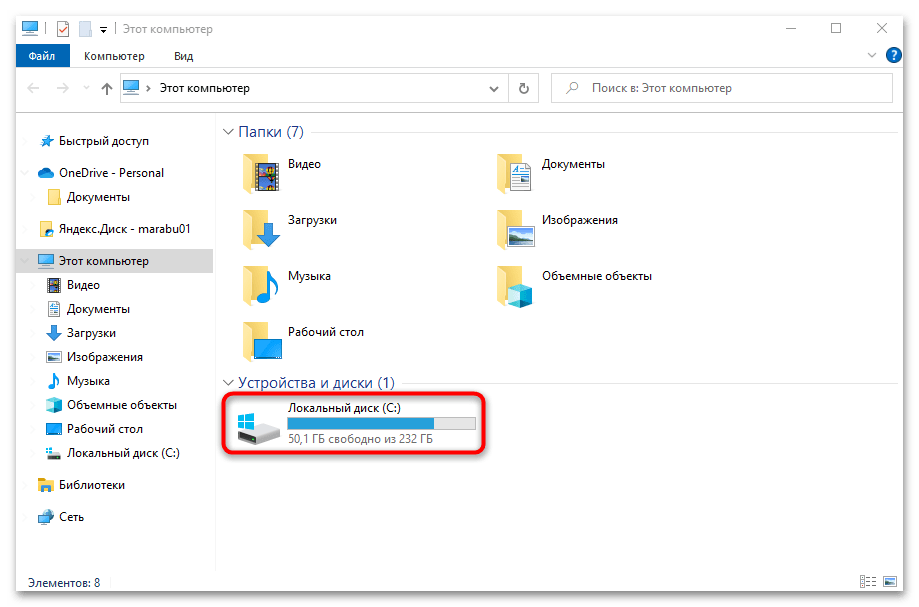


Поскольку в папке «System32» находится большое количество файлов, можно отыскать нужный элемент, используя поисковую строку, расположенную на верхней рабочей панели «Проводника».
Создание ярлыка на рабочем столе
Для быстрого доступа к приложению «Управление компьютером» можно создать ярлык в любом месте на компьютере, например на рабочем столе. Процедура не займет много времени, а результат будет удобен, если оснастка часто используется:
- Щелкните по свободному пространству в выбранном месте: в отдельной папке или на рабочем столе. В контекстном меню наведите курсор на пункт «Создать», затем выберите «Ярлык».

- В новом окне укажите путь к исполняемому файлу из «Проводника», нажав на кнопку «Обзор» и пройдя по адресу, который описан в Способе 8. Также можно просто вставить точное название средства — compmgmt.msc . Нажмите на кнопку «Далее».

- На следующем этапе можно задать любое имя ярлыку. Кликните по «Готово».
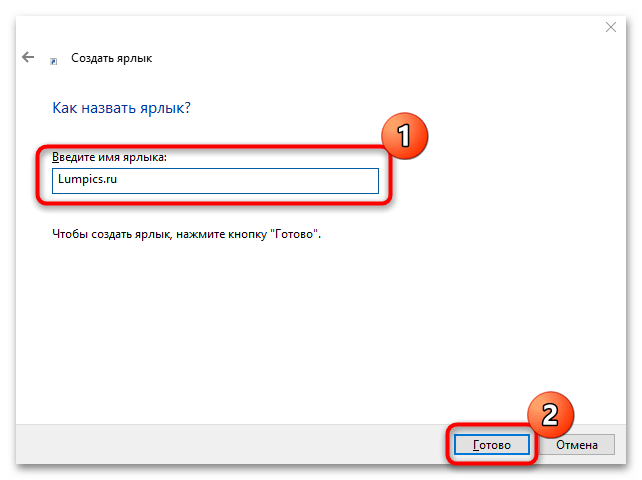
В выбранной папке или на рабочем столе появится иконка «Управления компьютером», причем ярлык можно копировать и перемещать в любое другое место стандартными способами.
Источник: lumpics.ru